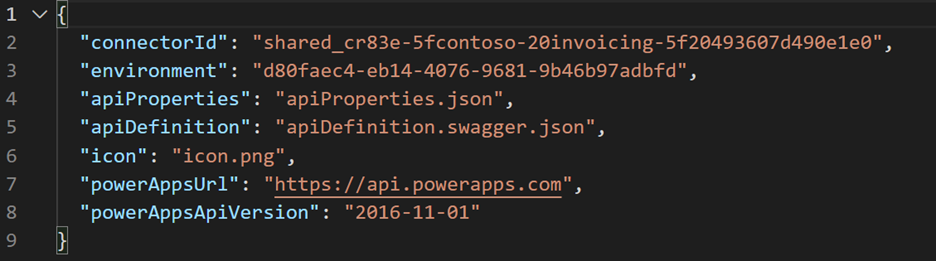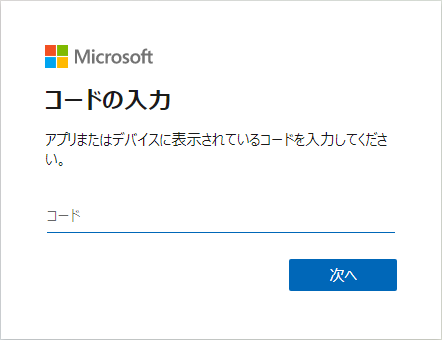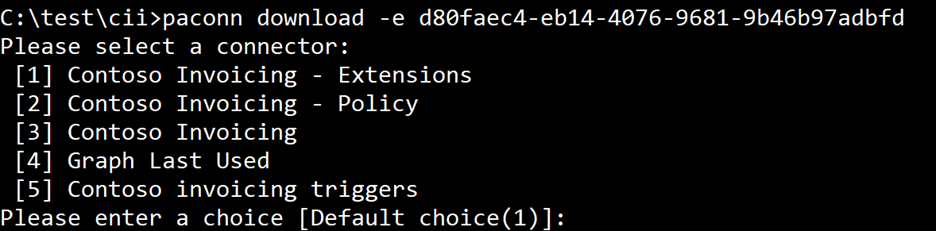Microsoft Power Platform コネクタ CLI の使用
カスタム コネクタのライフサイクル内のすべてのタスクを、メーカー ポータルのカスタム コネクタ ユーザー インターフェイスを使用して実行できるわけではありません。 次のタスクでは、カスタム コネクタのライフサイクルの一部として paconn コマンド ライン ツールを使用する必要があります。
メーカー ポータルを使用して作成または編集した後に、編集およびソース管理用にカスタム コネクタをダウンロードする。 たとえば、カスタム接続プロパティを追加するには、ファイルをダウンロードして編集する必要があります。
環境内で、個別にダウンロードした定義ファイルから新しいカスタム コネクタを作成する。 作成されたコネクタは、ソリューション内に含まれません。 たとえば、元のコネクタをそのまま維持しながらコピーを必要とする場合、このコネクタを使用して同じ環境内に異なる固有 ID を持つ同じコネクタを作成できます。
既存のコネクタを更新する。 この手順を使用すると、スタンドアロンのカスタム コネクタまたはソリューションに含まれるカスタム コネクタを更新できます。 たとえば、接続プロパティを編集した後にコネクタを更新できます。
コネクタを検証する。 この手順は認定のために必要ですが、検出されるエラーの多くによって、カスタム コネクタの品質を高めることができます。
他のユーザーがカスタム コネクタを編集しないように注意するため、ポータルとダウンロード済みファイルを同時に使用して変更し損なわないようにしてください。 コマンド ライン ツールを使用してアップロードする場合、競合は確認されません。既存の定義が結合されずに置き換えられるだけです。
コマンド ライン ツールのインストール
paconn コマンド ライン ツールを使用するには、Python 3.5 以上が必要です。 まず Python をインストールした後、pip install paconn コマンドを実行してツールをインストールしてください。 詳細な インストール手順 が用意されています。
設定ファイルまたはパラメーター
ツール オプションは、コマンドの実行時にコマンド ライン パラメーターを使用するか、settings.json ファイルを使用して構成できます。 設定ファイルは、-settings または -s パラメーターを使用して指定します。 設定ファイルを使用する場合、その他のコマンド ライン パラメーターは無視されます。
設定ファイルを使用すると、コマンドを複数回実行するのが簡単になります。 カスタム コネクタをダウンロードすると、settings.json ファイルがダウンロードの一部として作成されます。 次のスクリーンショットは、settings.json ファイルの例を示しています。
各設定の値の詳細については、設定の詳細な一覧 で確認できます。
認証
いずれかの paconn コマンドを使用するには、まず paconn login コマンドを使用して認証する必要があります。 このコマンドを実行すると、コードが表示されて、https://microsoft.com/devicelogin が表示されます。ここでは、アカウントを使用してサインインし、そのコードを指定します。
対話型サインインが完了すると、他の paconn コマンドで使用されるセッションが確立されます。 セッションはしばらくすると期限切れになるため、ツールを引き続き使用するには、セッションをもう一度確立する必要があります。 paconn logout コマンドを使用すると、いつでもセッションの終了を強制できます。
認証するには対話型ユーザー サインインが必要なため、アテンド型オートメーション スクリプトではコマンド ライン ツールを使用できますが、ビルド パイプラインのような非アテンド型のシナリオでは機能しません。
ダウンロード
既存のコネクタをダウンロードするには、paconn download コマンドを使用します。 パラメーターを指定しない場合、環境リストから環境選択し、選択した環境に含まれるコネクタのリストからコネクタを選択するように求められます。
特定の環境を事前選択して環境リストをスキップするには、-e パラメーターを使用します。 環境識別子を取得するには、メーカー ポータル URL から取得するのが最も簡単です。
このオプションを使用すると、その環境内のコネクタのみ選択肢として表示されます。
コネクタを対話型で選択する代わりに、-c パラメーターでコネクタ識別子を渡すことにより特定のコネクタを指定できます。 コネクタ識別子を取得するには、コネクタをダウンロードした後、設定ファイルから値をコピーするのが最も簡単です。
その結果、コマンドは次の例のようになります。
paconn download -e d80faec4-eb14-4076-9681-9b46b97adbfd -c shared_cr83e-5fcontoso-20invoicing-5f20493607d490e1e0
このコマンドは、プロンプトを表示せずにコネクタ ファイルをダウンロードします。
識別子を使用するもう 1 つの利点は、選択リストの注文番号とは異なり、環境やコネクタを作成または削除しても識別子は変わらないということです。
ダウンロードしたファイルは、コネクタ ID を使用して指定されたフォルダーに置かれます。 ディレクトリが既に存在する場合、コマンドは失敗します。フォルダーを手動で削除する必要があります。 ダウンロードしたファイルは、次の 4 つのファイルで構成されています。
apiDefinition.swagger.json - この API 定義ファイルは、OpenAPI 仕様を使用することでカスタム コネクタの API を記述します。
apiProperties.json - この API プロパティ ファイルには、カスタム コネクタおよびポリシー テンプレートのプロパティが含まれています。
Icon.png - このアイコン ファイルは、カスタム コネクタ アイコンを表す小さい画像です。
settings.json - コマンドごとにパラメーターを指定する代わりに、事前構成されたこの設定ファイルを使用できます。
作成
paconn create コマンドは、指定された定義ファイルを使用して、ターゲット環境にカスタム コネクタを作成します。 API 定義、API プロパティ、アイコンは、パラメーターまたは設定ファイルで指定する必要があります。 パラメーターが指定されていない場合、環境 ID などの他のすべてのパラメーターが create コマンドにより求められます。 次の例に create コマンドを示します。
paconn create ^
-e [Microsoft Power Platform Environment GUID] ^
--api-prop [Path to apiProperties.json] ^
--api-def [Path to apiDefinition.swagger.json] ^
--icon [Path to icon.png] ^
--secret [The OAuth2 client secret for the connector]
コネクタで OAuth2 が使用されている場合、-secret パラメーターを使用してクライアント シークレット値を指定できます。
更新
paconn update コマンドは、指定された定義ファイルを使用して、ターゲット環境の既存のカスタム コネクタを更新します。 API 定義、API プロパティ、アイコンは、パラメーターまたは設定ファイルで指定する必要があります。 パラメーターが指定されていない場合、環境 ID などの他のすべてのパラメーターが update コマンドにより求められます。 次の例に update コマンドを示します。
paconn update ^
-e [Microsoft Power Platform Environment GUID] ^
-c [Connector ID] ^
--api-prop [Path to apiProperties.json] ^
--api-def [Path to apiDefinition.swagger.json] ^
--icon [Path to icon.png] ^
--secret [The OAuth2 client secret for the connector]
重要
コピーをダウンロードした後にターゲット環境の定義が変更されている場合でも、update により定義が置き換えられます。 コネクタの更新を行う他のすべてのユーザーと調整することが重要です。
Microsoft Power Platform コネクタ CLI は、カスタム コネクタを構築する際に不可欠なツールです。 これをライフサイクルの一部として使用すると、コネクタに変更を加えたり、ソース管理用のコネクタ定義ファイルのコピーをダウンロードしたりできます。